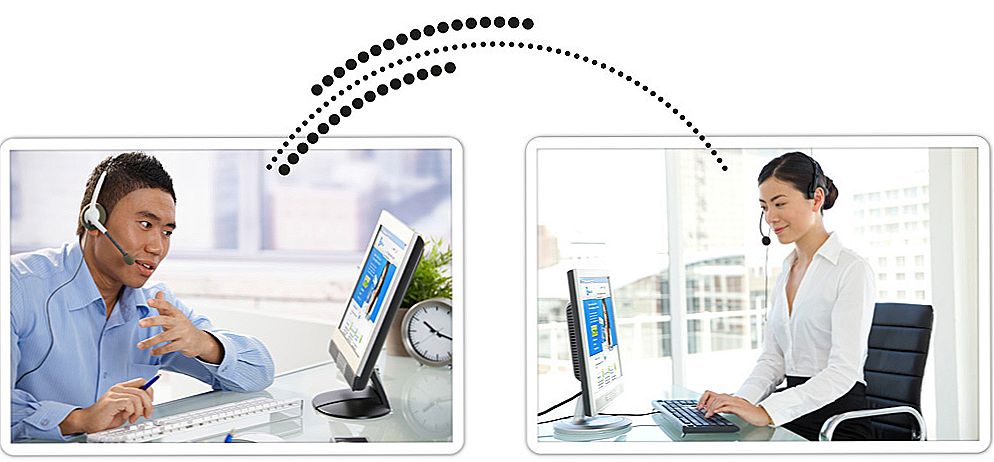зміст
- 1 вступ
- 2 Причини слабкого сигналу
- 3 Правильне розташування роутера в приміщенні
- 4 Вибір каналу зв'язку
- 5 Вибір стандарту мовлення
- 6 перезавантаження роутера
- 7 Виготовлення підсилювальної антени
- 8 ретранслятор сигналу
- 9 висновок
вступ
Нині комп'ютер став невід'ємним атрибутом сучасного життя. Він застосовується для виконання різноманітних завдань, не в останню чергу для виходу в інтернет. Так як майже у всіх вдома є кілька пристроїв з такою можливістю, для задоволення інтересів і потреб кожного члена сім'ї використовується роутер.

Мережа через Wi-Fi роутер
Але коли кілька користувачів одночасно використовують ту ж саму точку доступу, то можуть виникнути проблеми з прийомом Wi-Fi. Щоб не страждати від поганої зв'язку і не бігати по квартирі в пошуках сигналу, можна провести деяку модернізацію обладнання. Хочемо показати вам, як можна збільшити якість прийому своїми руками.
Причини слабкого сигналу
Зазвичай, маршрутизатор з вбудованою антеною має радіус покриття максимум в кілька десятків метрів, а часто і того менше. Це викликано тим, що у дешевого роутера передавач маленької потужності, нездатний забезпечити якісний прийом Wi-Fi по всьому радіусу покриття.Також при установці роутера поблизу розеток, до яких підключаються інші прилади, можуть виникати перешкоди радіосигналу, що позначиться на якості прийому і дальність поширення хвиль погіршиться.
Правильне розташування роутера в приміщенні
Для безперебійного прийому бездротового сигналу потрібно правильно розташувати Wi-Fi-роутер. На роботу мережі впливають розташовані в квартирі стіни і їх товщина, розташування комп'ютера, робота електричних приладів.

Роутер потрібно розташовувати якомога вище і ближче до центру квартири або будинку
Роутер варто встановити так, щоб звести до мінімуму кількість подоланих радіосигналом стін, адже кожна з них значно зменшує радіус покриття. Краще, коли сигнал буде проходити перпендикулярно стіні, а не під кутом.
Маршрутизатор працюють на частоті 2,4 ГГц, на ній же працюють практично вся інша побутова техніка - холодильники, мікрохвильовки, телевізори. Тому постарайтеся розташувати обладнання Wi-Fi в декількох метрах від решти техніки.
Крім того, створювати перешкоди можуть:
- скла і дзеркала;
- акваріуми;
- звукоізоляція стін;
- металеві конструкції.
Вибір каналу зв'язку
Для передачі сигналу від роутера до інших пристроїв задіюються 11 каналів зв'язку. Роутер автоматично змінює канал, вибираючи оптимальний. Але іноді канали вибираються не зовсім коректно, через що вони налагоджуються один на одного і сигнал слабшає. Можна змінити канал вручну.
- Увійдіть в режим налаштувань роутера. Для цього в браузері ведіть IP-адреса роутера (зазвичай 192.168.0.1 або 192.168.1.1), логін (зазвичай admin) і пароль (зазвичай admin або parol).
- Перейдіть у вкладку Бездротова мережа - Налаштування. У рядку Канал виберіть один з 11 доступних каналів.
Але який канал вибрати? Можна використовувати спеціальні утиліти, наприклад, Free WiFi Scanner на ноутбуці або WiFi Analyzer на Android. Вони зможуть перевірити ці канали вільні, а які зайняті.
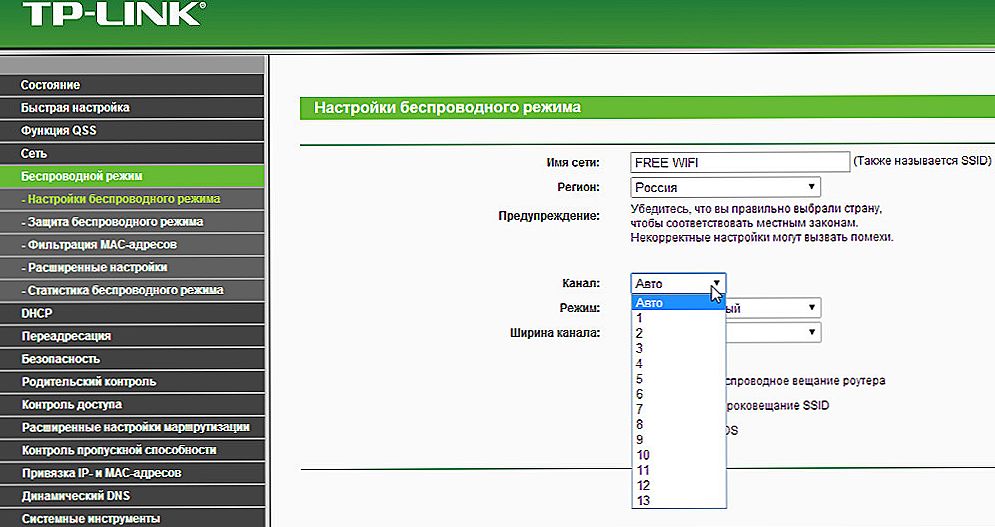
Вибір каналу на маршрутизаторі фірми TP-LINK
Запустіть утиліту на ноутбуці. Її завдання - просканувати всі доступні мережі і показати, на якому каналі працює кожна з них. У вигляді діаграми відображається інформація про кожного підключенні. Слід звернути увагу на те, що деякі канали можуть перетинатися, що погіршує прийом. Підключайтеся на повністю вільний канал, після чого не забудьте натиснути кнопку Зберегти.
Вибір стандарту мовлення
Все Wi-Fi обладнання працює в одному з чотирьох стандартів: 802.11a, 802.11b, 802.11g, 802.11n. Найпоширеніші з них - b, g, n. Останній забезпечує краще посилення і стабільність. В налаштуваннях роутера можна визначити, в якому стандарті буде працювати ваш пристрій.
- Увійдіть в налаштування роутера.
- Перейдіть в розділ Бездротова мережа - Налаштування, в рядку Режим виберіть 802.11n.
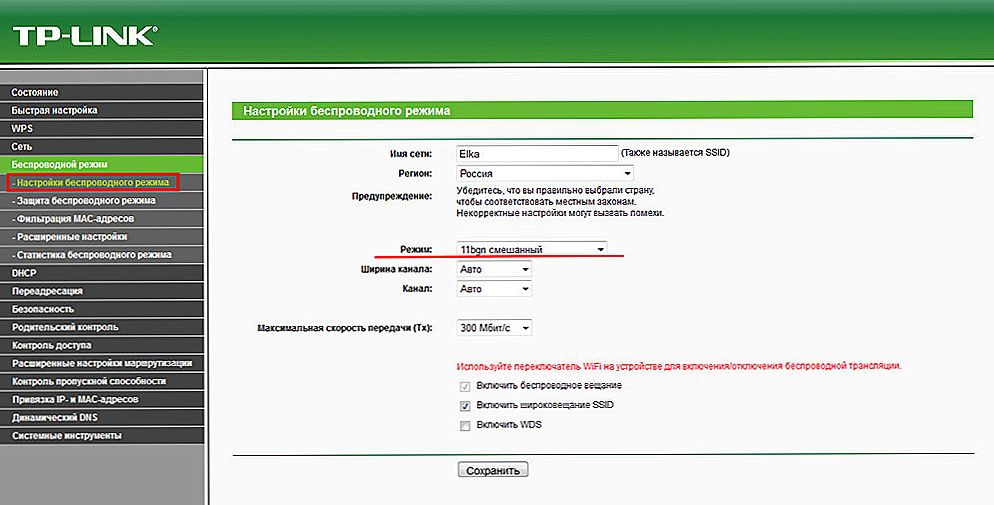
Параметр бездротової мережі Wi-Fi «Режим» - дозволяє здійснити вибір, за яким відбувається стандарт мовлення
Увага! Не всі пристрої підтримують цей стандарт, тому краще вибирати автоматичний вибір стандарту.
перезавантаження роутера
При безперервній роботі роутер може давати збої через нагрівання плати або програмних помилок, з цієї причини Wi-Fi починає працювати гірше. Найкраще перезавантаження виконувати через веб-інтерфейс роутера, для чого потрібно зайти в режим налаштувань, розділ Системні налаштування, де ви знайдете відповідну кнопку.
Виготовлення підсилювальної антени
Варіант 1. Параболічна антена. Нам знадобиться металева банка з-під пива чи напою, або харчова фольга. Вирізаємо шматок фольги шириною з висоту антени роутера або ж вирізаємо з банки дно і верх і розрізаємо з одного боку, щоб вийшов прямокутник.Банку вже вигнутої форми, а якщо використовуємо фольгу, то зігнути її, щоб стала параболічної форми. Тепер потрібно прикріпити наше творіння до антени. Так ви зможете збільшити дальність покриття, і Wi-Fi буде менше розсіюватися.

Параболічна антена для роутера з алюмінієвої банки
Варіант 2. фокусується насадка. Знадобиться мідний дріт діаметром 0,8-1 мм і шматок картону або пластику. Нарізаємо дріт на відрізки довжиною 48 мм (2), 50 мм (2), 52 мм (1) і 59 мм (1). Вони кріпляться в картон рівно посередині на відстані, як зазначено на схемі. Вирізаємо картон і кріпимо конструкцію на антену. Вона допоможе відчутно посилити прийом сигналу і дальність покриття. Якщо роутер з двома антенами, робимо підсилювач на кожну.

Даний спосіб підійде в разі, якщо роутер має слабкий транслятор або якщо роутер перебуває на досить віддаленій відстані від пристроїв, через що зв'язок не стабільна і мережа постійно обривається
ретранслятор сигналу
Якщо ніякої спосіб не приніс бажаного результату, варто спробувати схему з двома роутерами, один з яких буде виступати як підсилювач. Щоб поліпшити прийом у такий спосіб, можна купити спеціальний пристрій, але, якщо у вас залежався старий маршрутизатор, можна використовувати його.
- Увійдіть в режим настройки роутера.
- У розділі Бездротова мережа знайдіть пункт Режим роботи.
- Виберіть режим "Універсальний ретранслятор".
- Натисніть кнопку "Пошук", щоб знайти мережу основного роутера. Підключіться до неї і перезавантажте пристрій.
- Виберіть алгоритм шифрування і знову перезавантажити.
висновок
Способів посилити сигнал домашнього Wi-Fi дійсно багато. Щоб збільшити радіус покриття домашньої мережі, кожному користувачеві підійде якийсь конкретний спосіб. Комусь вистачить переставити роутер, а кому-то доведеться робити підсилювач. Але правда в тому, що для цього необов'язково вдаватися до послуг фахівців.
А як ви покращуєте якість сигналу бездротового підключення? Діліться ідеями в коментарях.